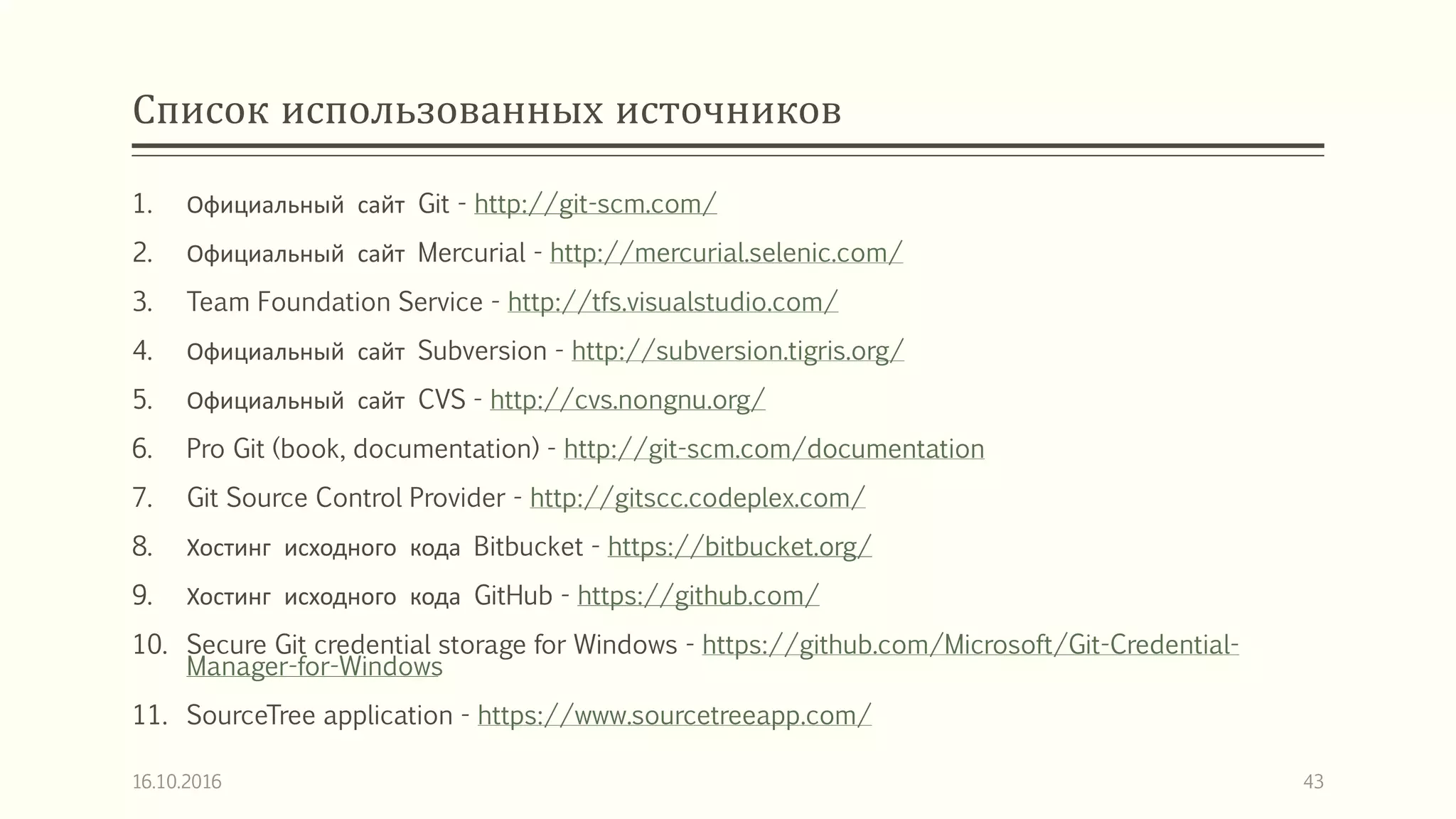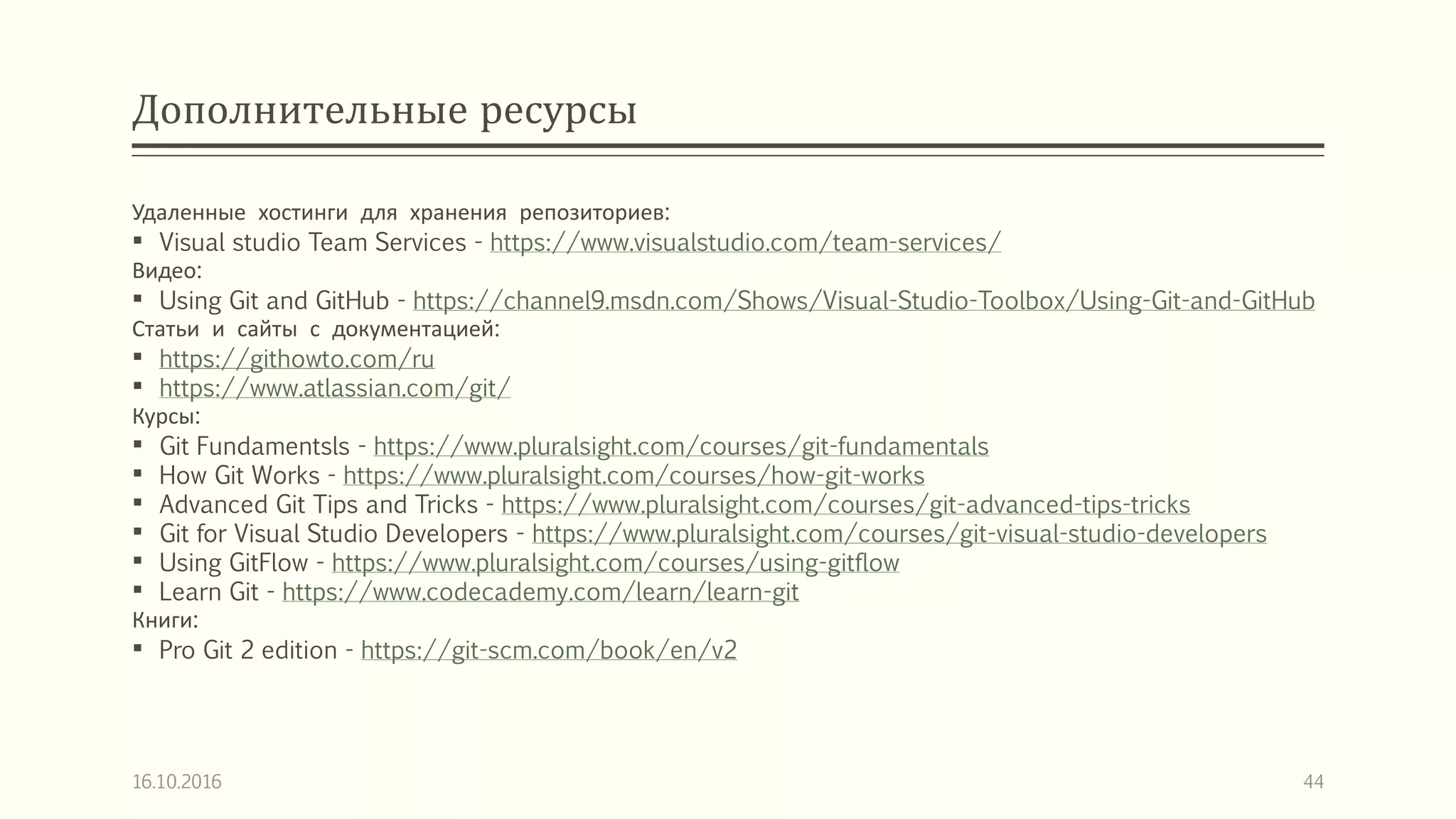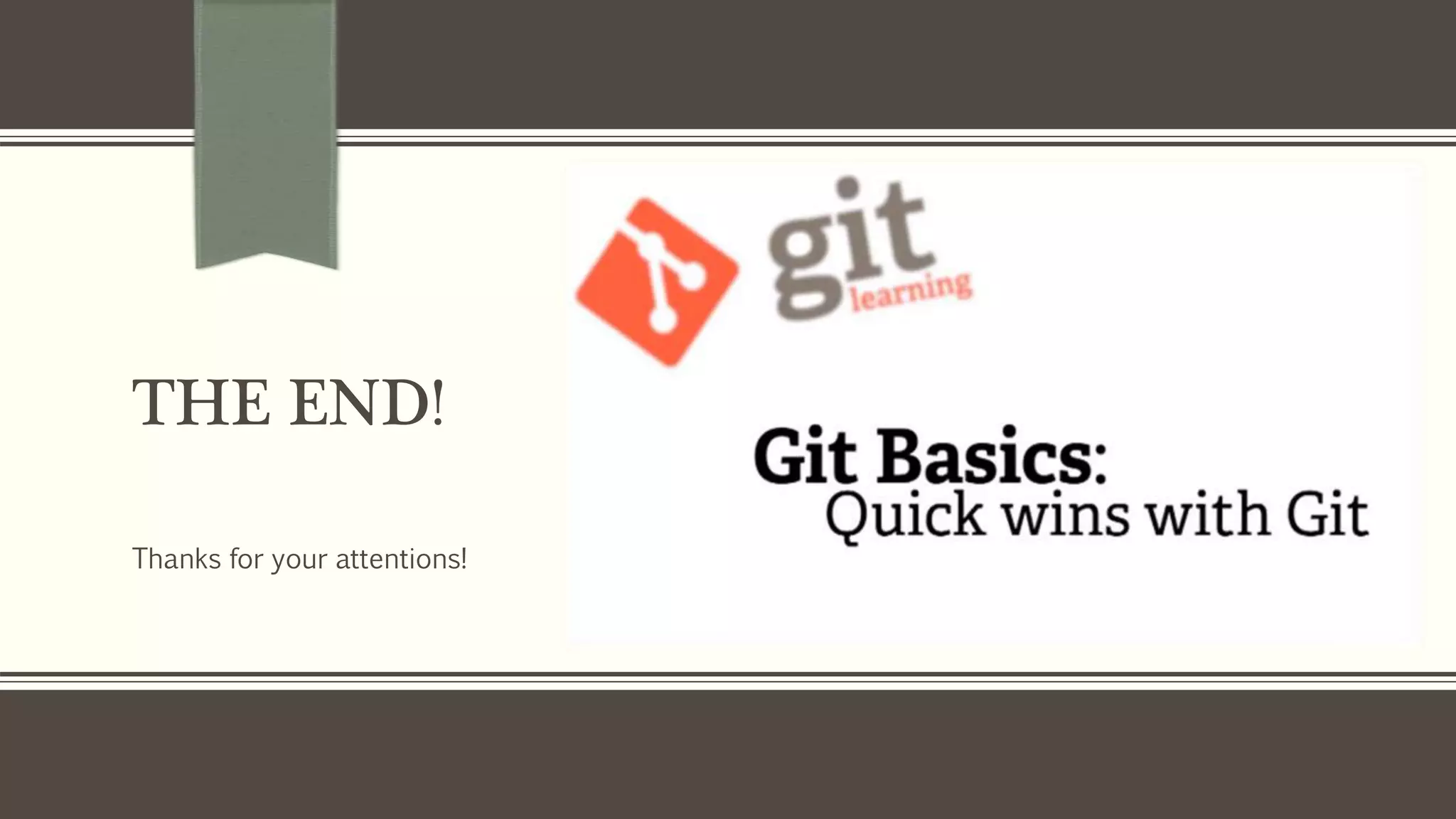Документ представляет собой руководство по началу работы с системой контроля версий Git. Он охватывает ключевые термины, этапы установки и настройки Git, регистрацию на удаленных сервисах, таких как Bitbucket и GitHub, а также интеграцию с интегрированными средами разработки. В документе также описаны важные аспекты работы с репозиториями и создание проектов.


![Введение
Умение писать грамотный код это лишь часть работы программиста. Ему также
необходимо уметь использовать различные инструменты, позволяющие
оптимизировать, облегчить работу. Одним из таких инструментов является система
контроля версий (СКВ).
Существует несколько типов таких систем:
Распределенные: Git [1], Mercurial [2];
Централизованные: TFS [3] SVN [4], CVS [5].
Наиболее современными и функциональными являются именно распределенные
системы [6]. Они позволяют создавать много копий репозитория, вести локальные
версии без необходимости наличия удаленного сервера. Также они предоставляют
обширные возможности по работе с ветками, откат изменений, удобное ведение
истории изменений и т.д. Кроме того они работают быстрее и позволяют быстро
сохранять изменения.
Далее будет рассмотрена одна из распределенных систем: Git.
16.10.2016 3](https://image.slidesharecdn.com/git2016-161016182533/75/Git-2016-3-2048.jpg)
![Основные этапы
Для того, чтобы приступить к использованию системы контроля версий (СКВ) Git, а
также познакомиться с порядком применения ее в процессе обучения необходимо
выполнить следующие этапы:
Скачать и установить дистрибутив Git на компьютере (в зависимости от используемой ОС).
Выполнить настройку Git.
Установить и настроить дополнения к среде разработки (если необходимо).
Зарегистрироваться на сервисе удаленном сервисе (например, Bitbucket [8] или GitHub [9]),
Создать репозиторий на удаленном сервисе.
Выполнить инициализацию локального репозитория (например, из папки или из среды разработки).
Поместить локальный репозиторий в удаленный и связать их.
Проверить сервис с репозиторием на наличие нового кода.
Таким образом, выполнив эти этапы можно приступить к работе с Git и его
использованию и разработке с учетом отслеживания истории изменений.
Рассмотрим каждый этап подробнее далее.
16.10.2016 4](https://image.slidesharecdn.com/git2016-161016182533/75/Git-2016-4-2048.jpg)
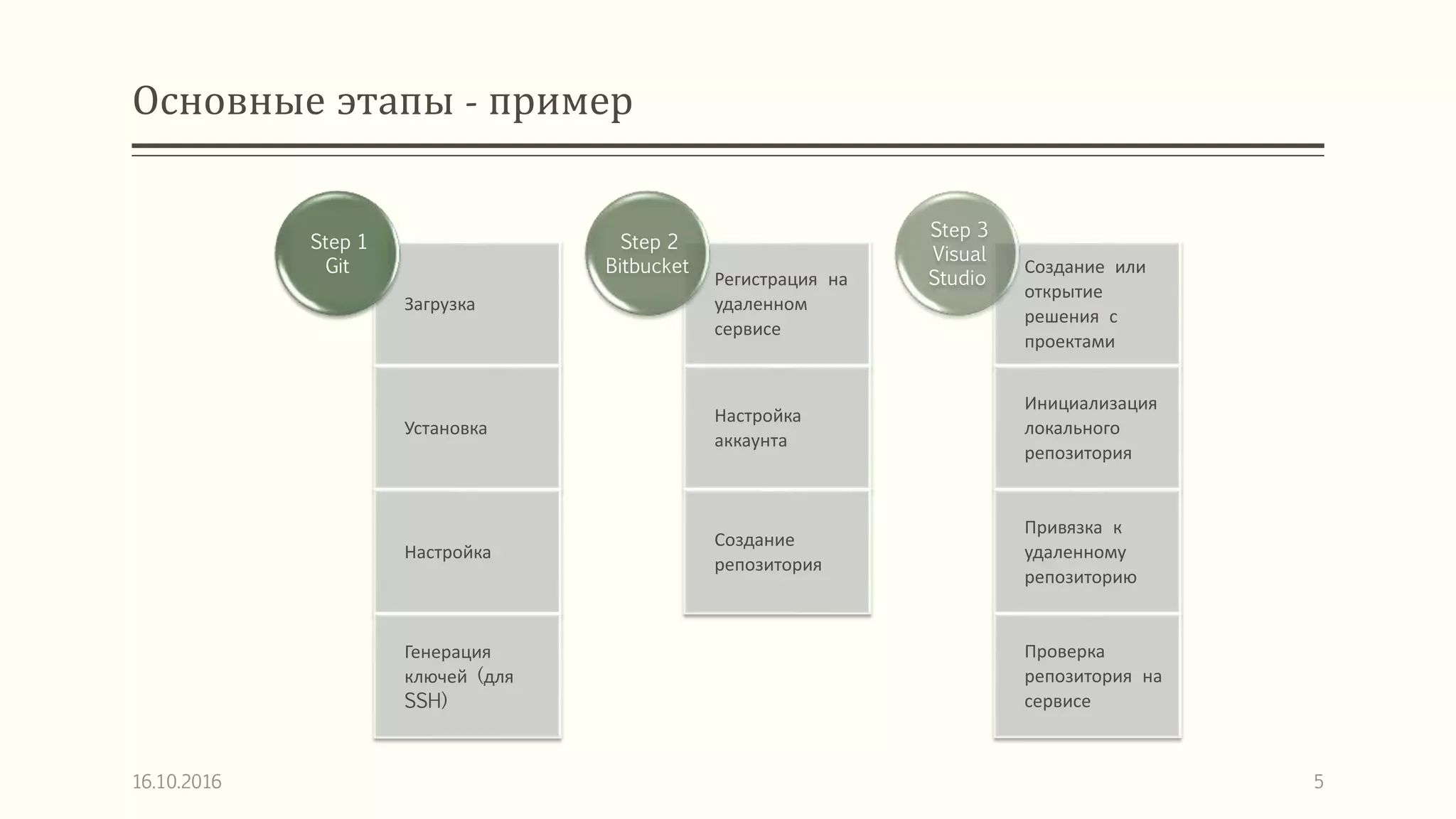

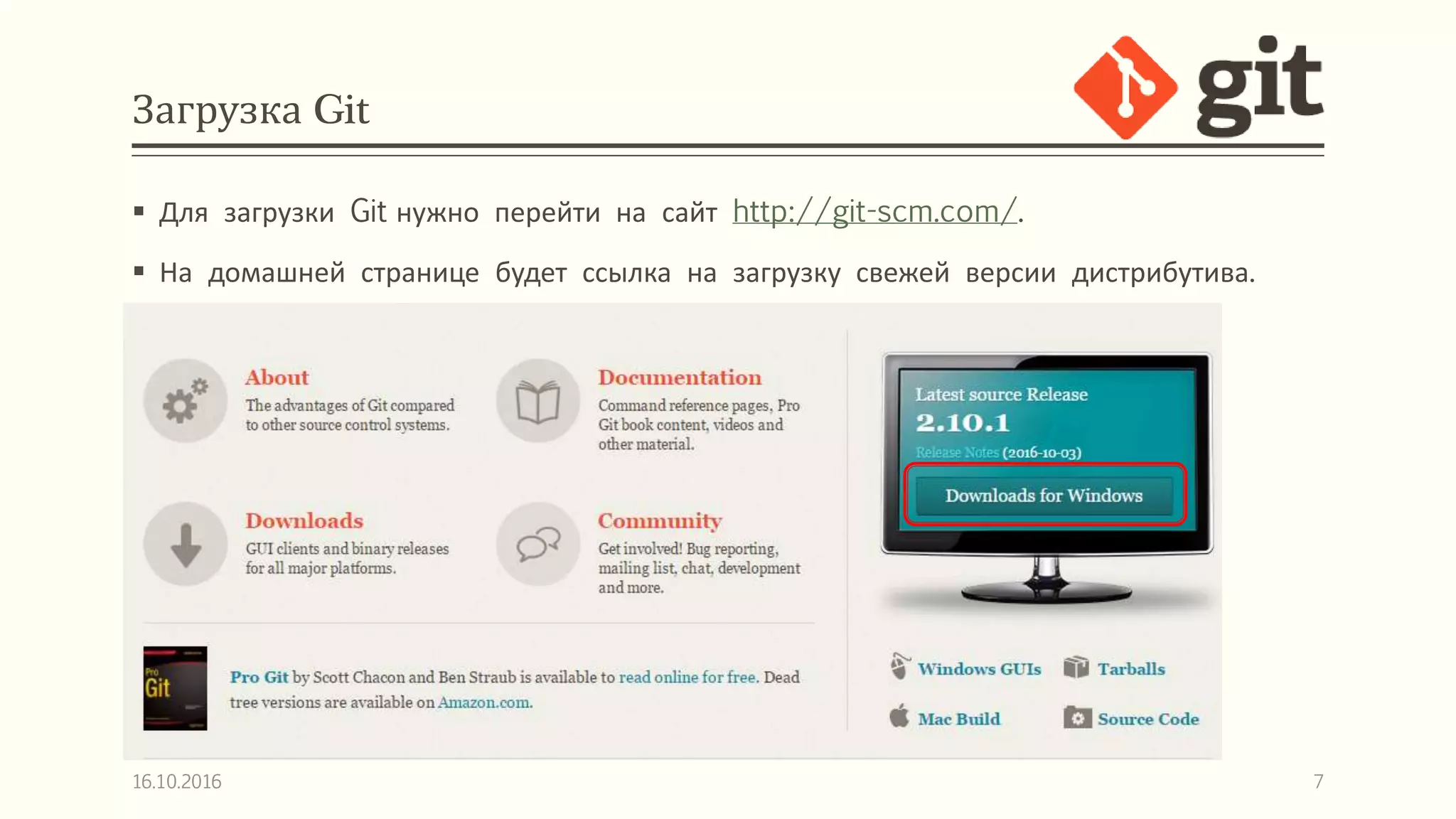
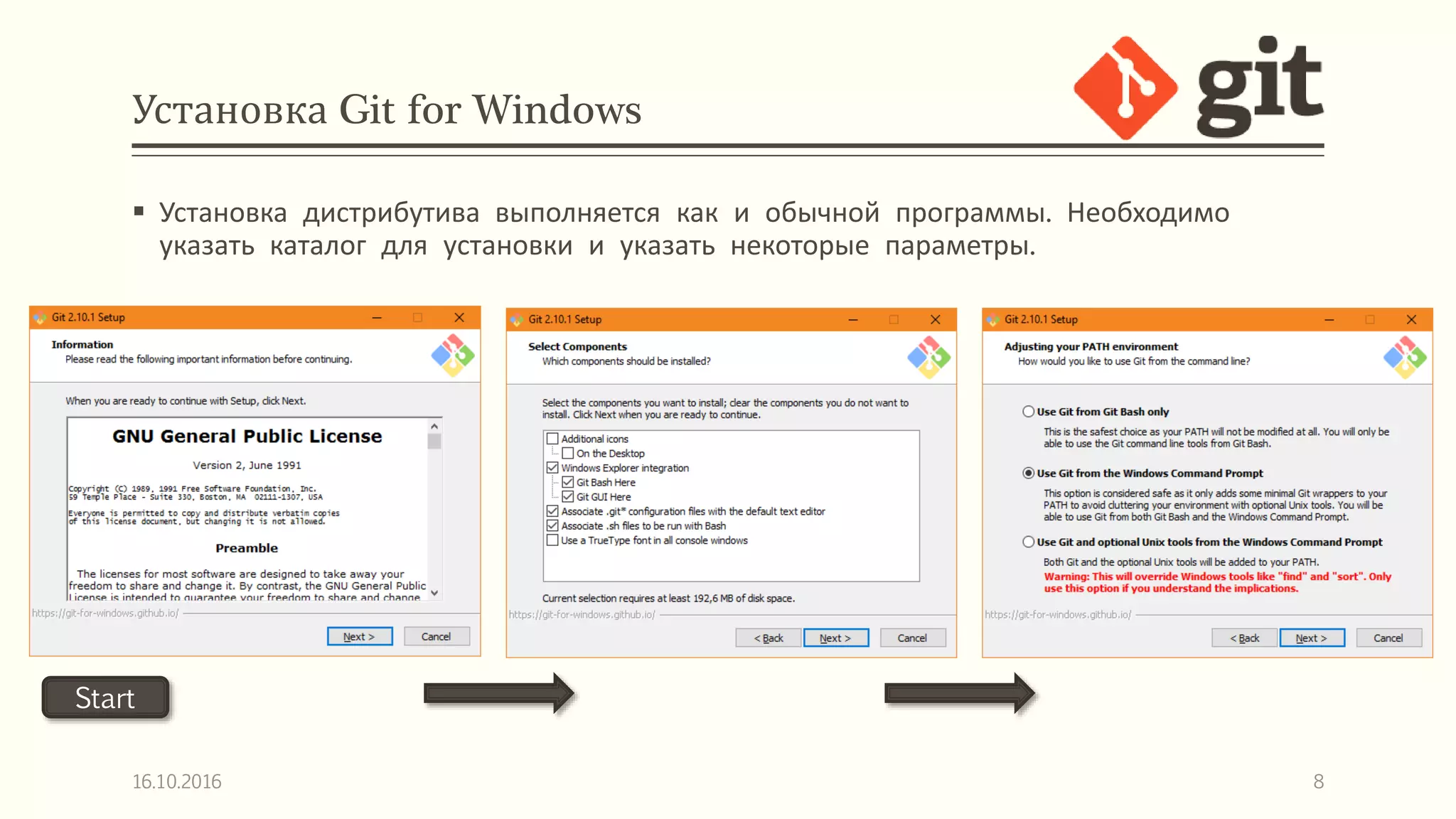
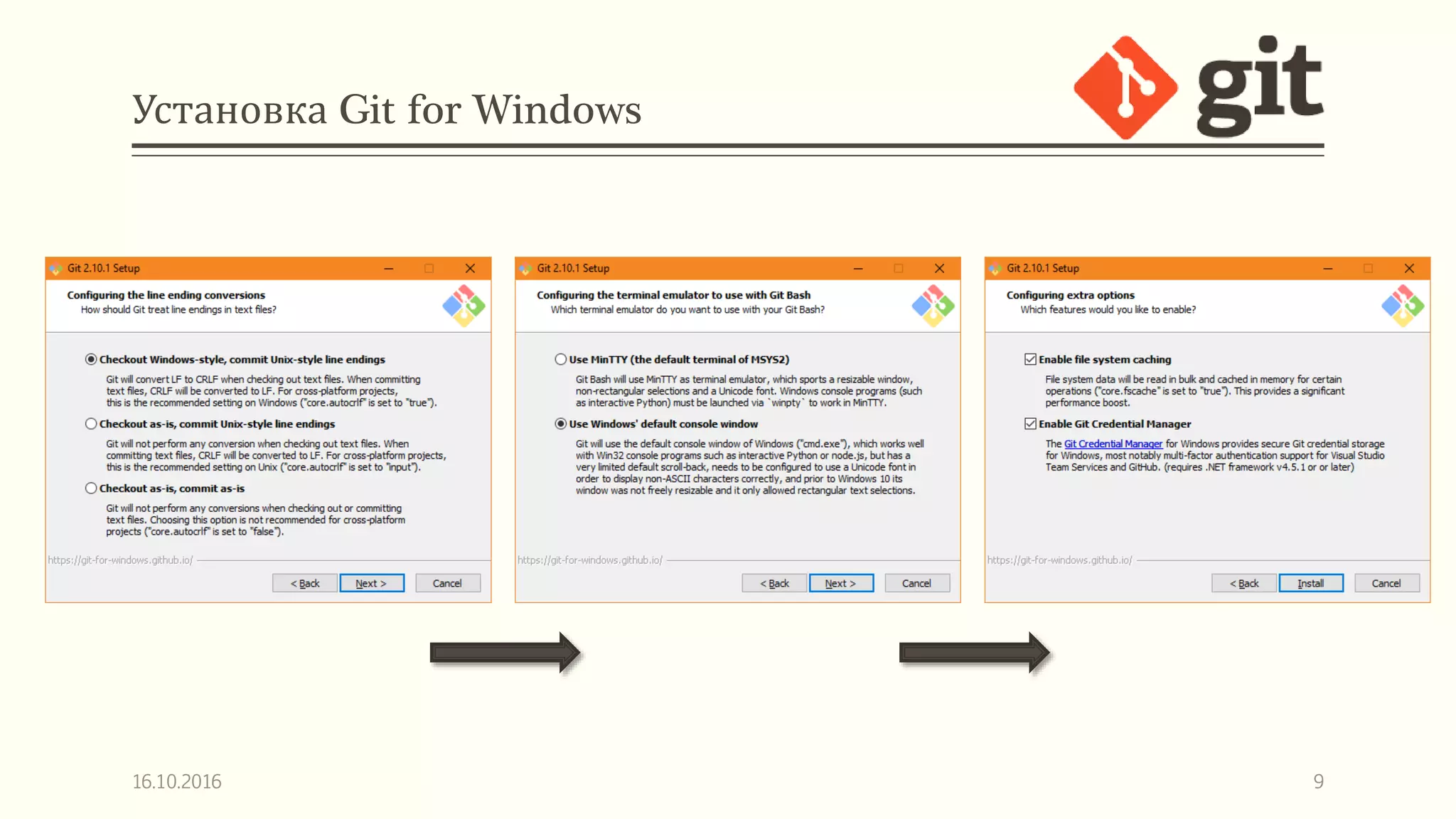
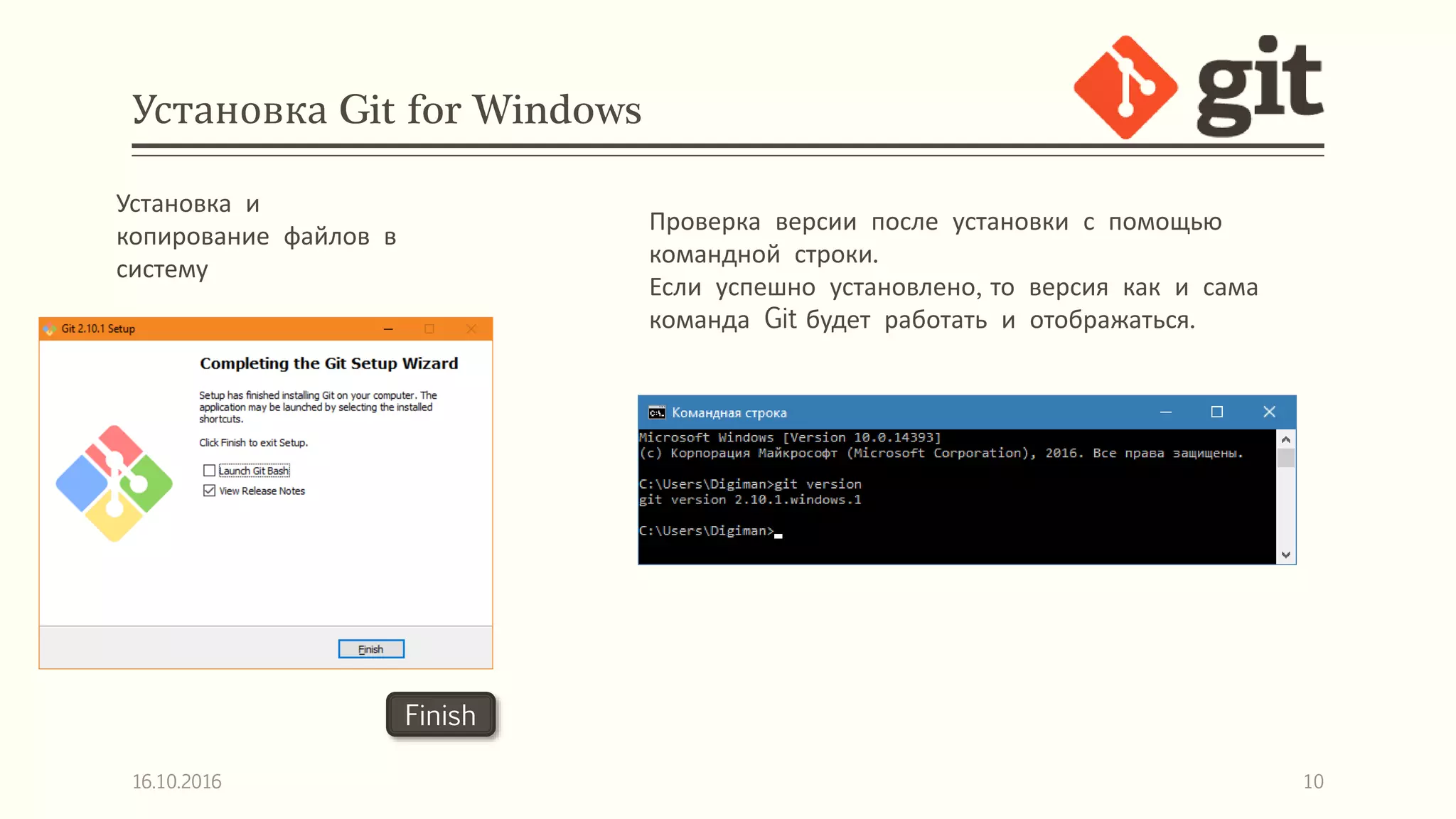
![Замечания по установке
В зависимости от версии ОС будет скачана та версия Git, которая есть под нее. То
есть, если 64-битна ОС, то установщик будет в такой же версии. Хотя,
принудительно можно самостоятельно выбрать нужный установщик и разрядность
его.
В последних версиях появилась такая вещь как Git Credentials Manager [10]. Это
специальное хранилище для паролей и учетных записей для сервисов, в которых
хранится исходный код. Преимущественно создавался Microsoft для поддержки
своих продуктов, поэтому в основном применяется именно с ними. По умолчанию
после установки – включен.
Если в системе уже была установлена предыдущая версия, то новая версия будет
установлена в то же расположение и обновлена. Запроса для выбора директории -
не будет.
16.10.2016 11](https://image.slidesharecdn.com/git2016-161016182533/75/Git-2016-11-2048.jpg)
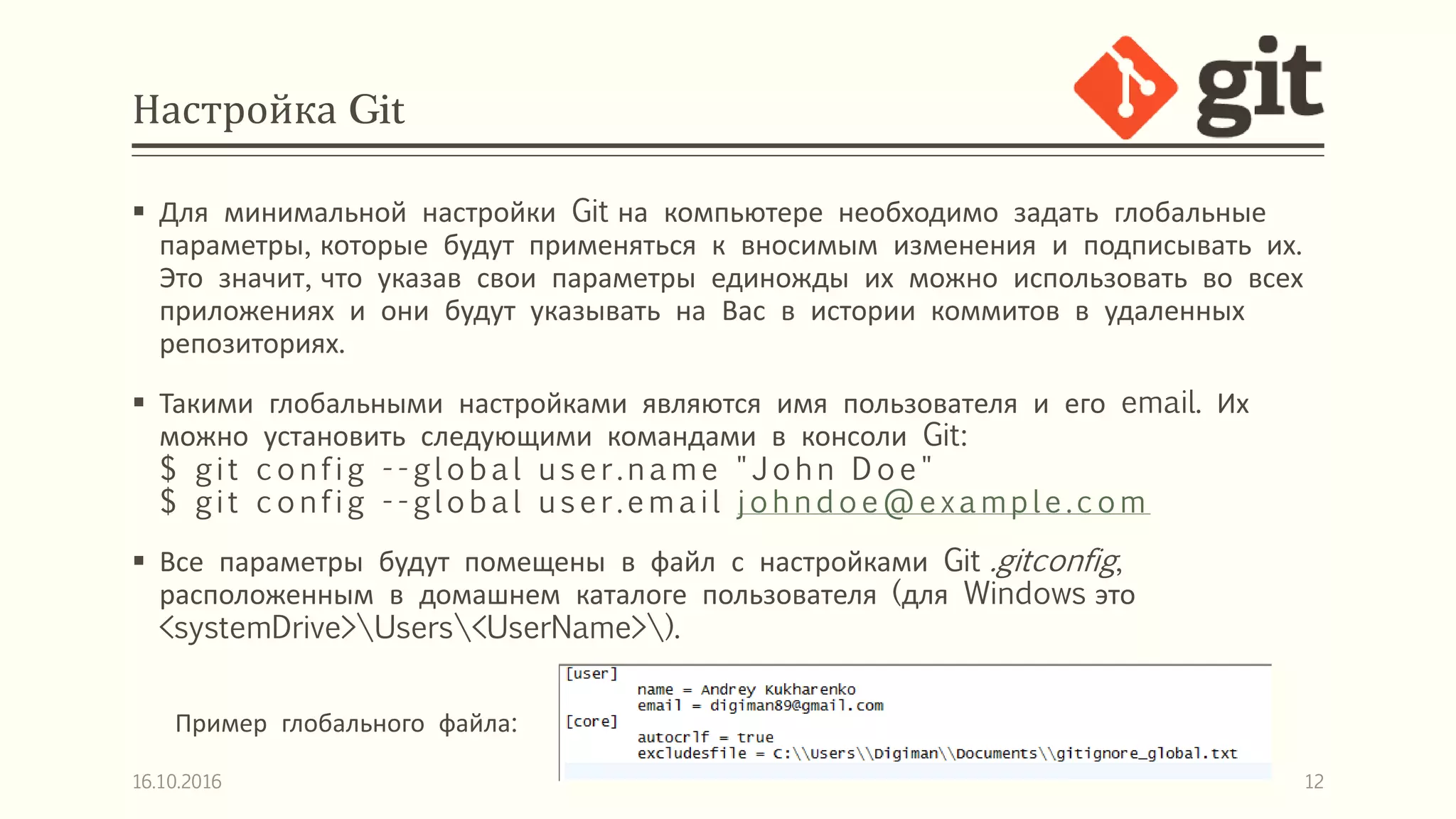

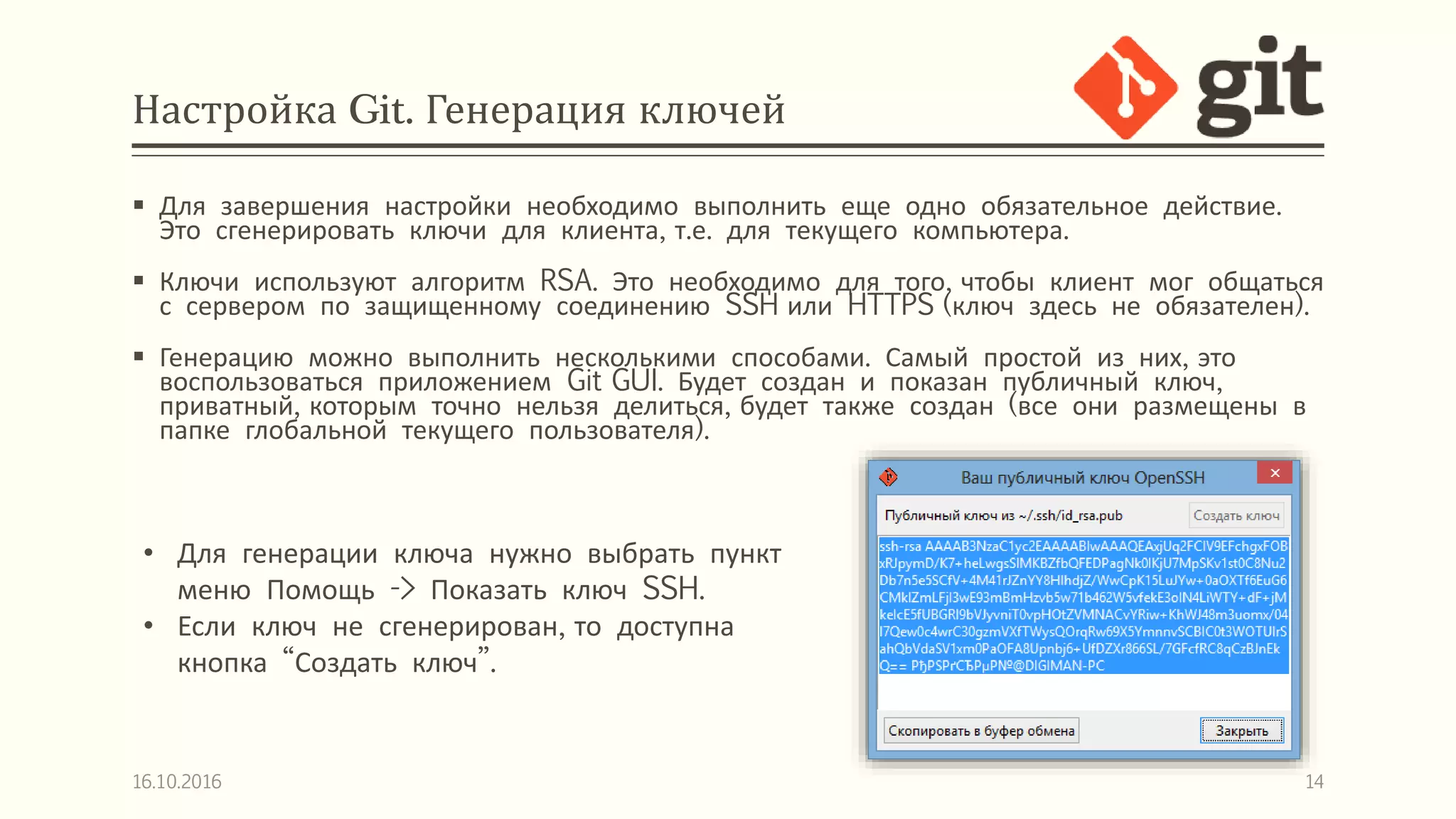

![Регистрация на сервисе Bitbucket
Для того, чтобы использовать возможности Git по полной, необходимо завести
аккаунт на одном из сервисов, предоставляющих Git на сервере для создания
удаленных репозиториев. Одними из таких популярных сервисов являются Github
[9] и Bitbucket [8].
Для регистрации нужно перейти на сайт https://bitbucket.org/ и выбрать пункт
Get Started.
16.10.2016 16
Регистрация на
сервисе бесплатна.
Для такого аккаунта
доступно создание
неограниченного
числа репозиториев,
как публичных, так и
приватных.](https://image.slidesharecdn.com/git2016-161016182533/75/Git-2016-16-2048.jpg)
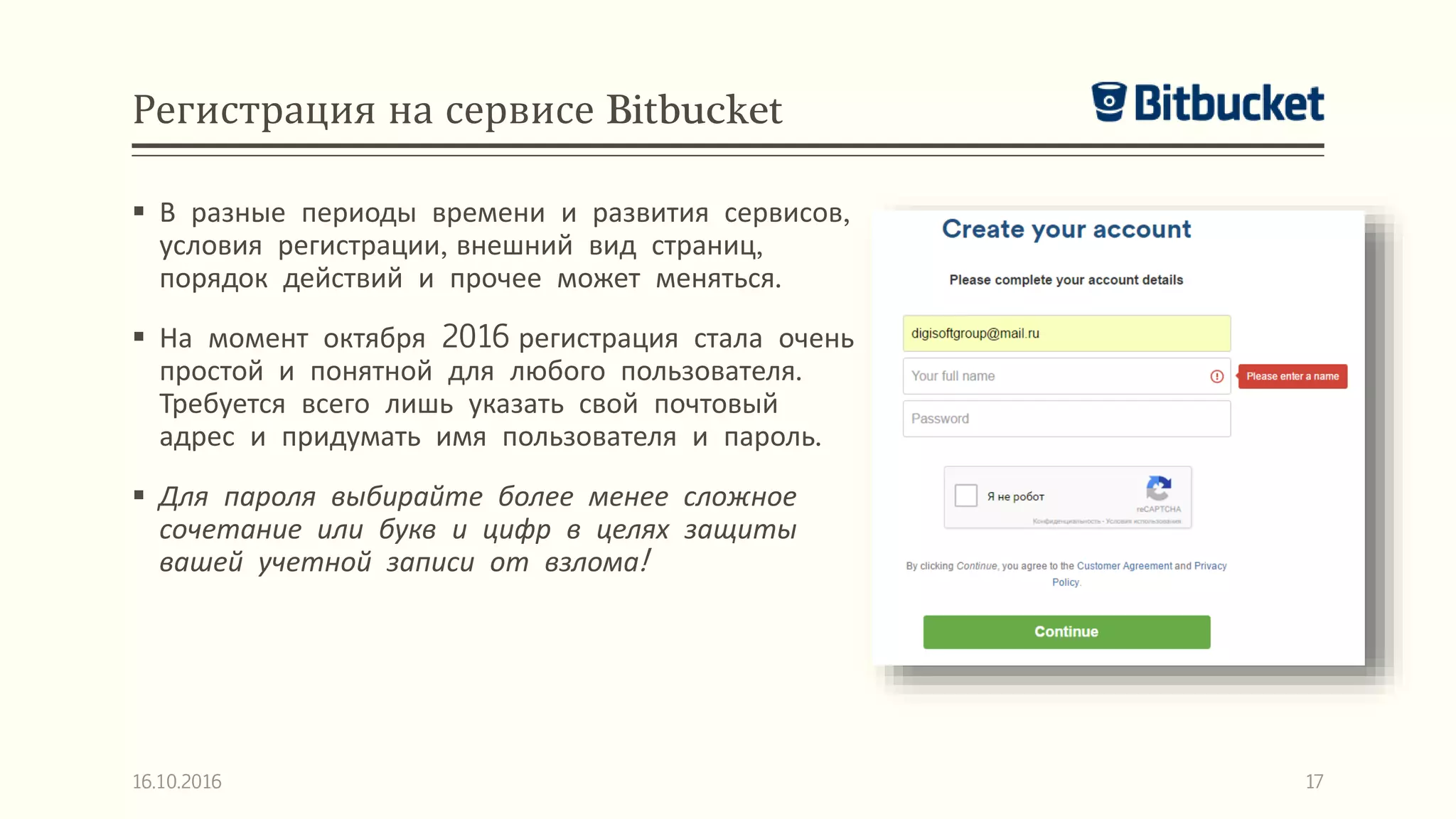
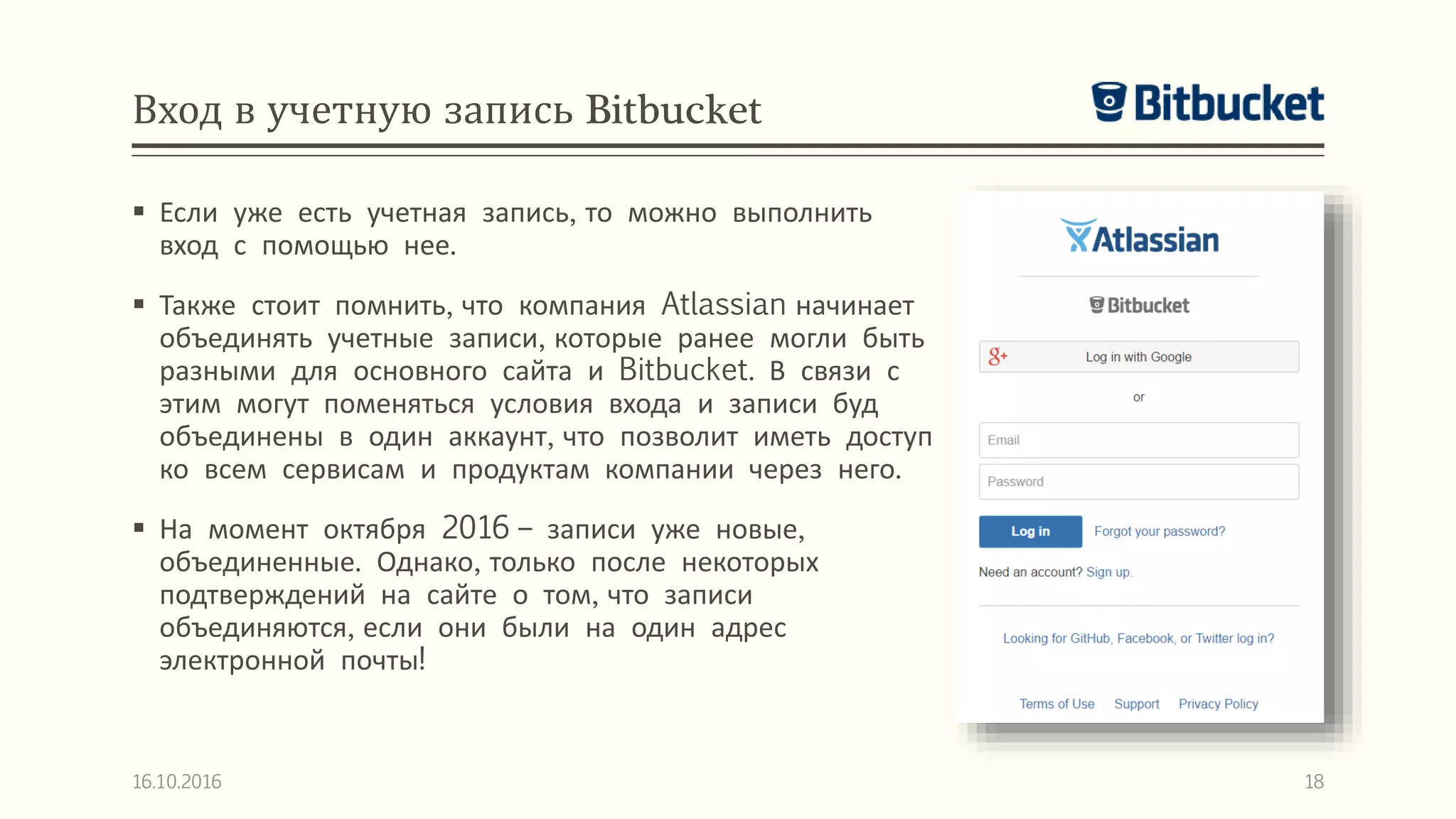
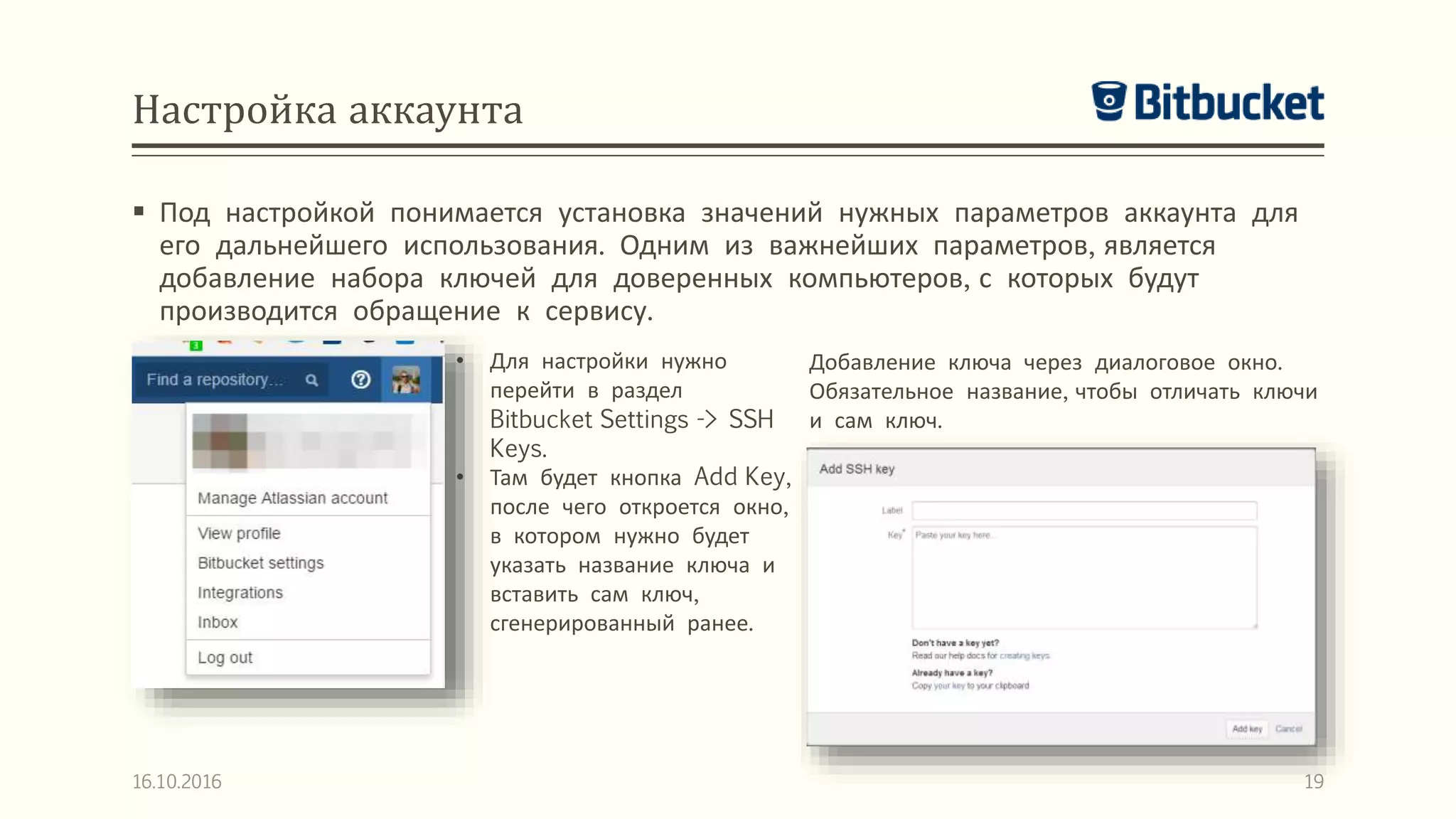
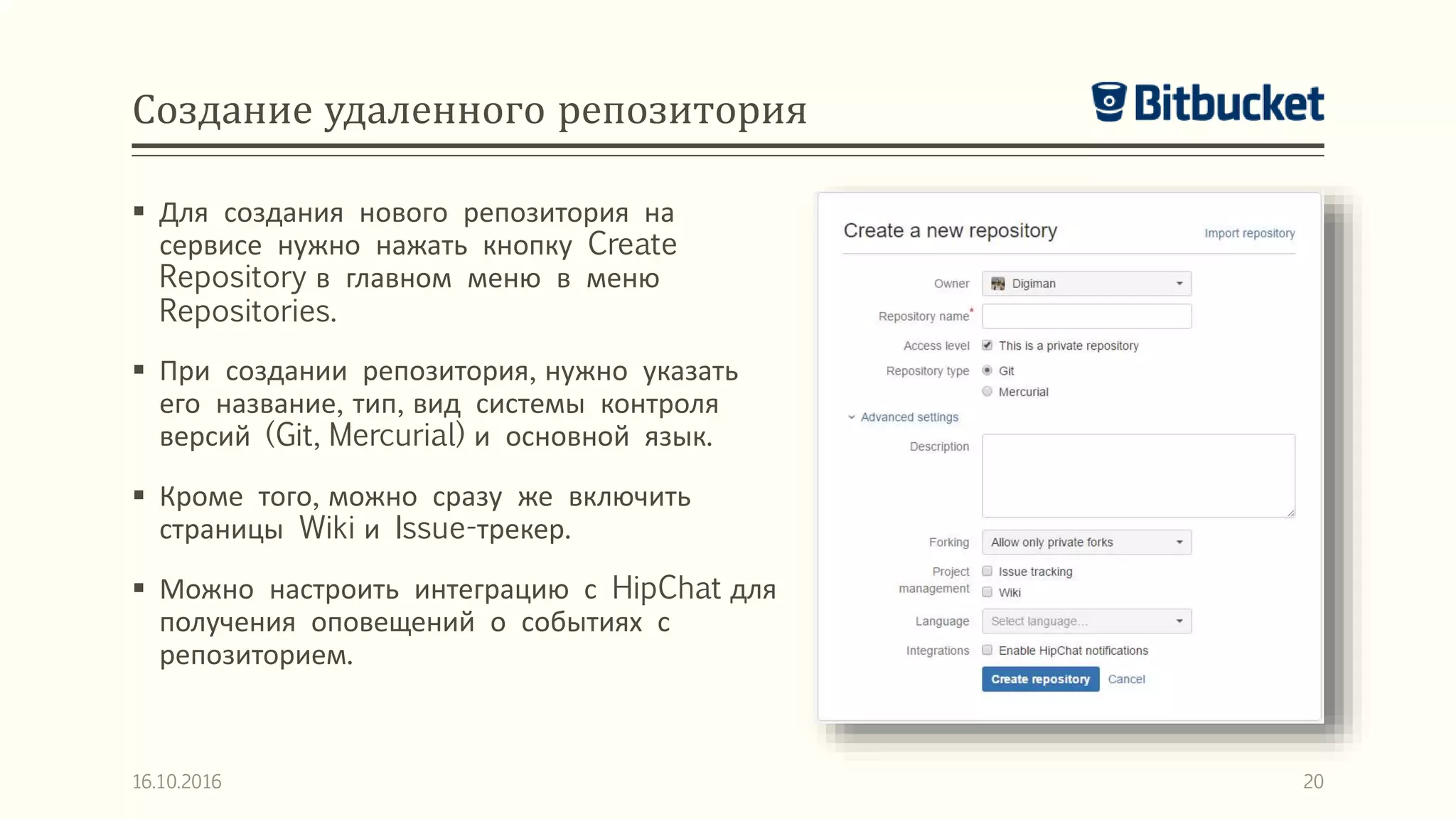
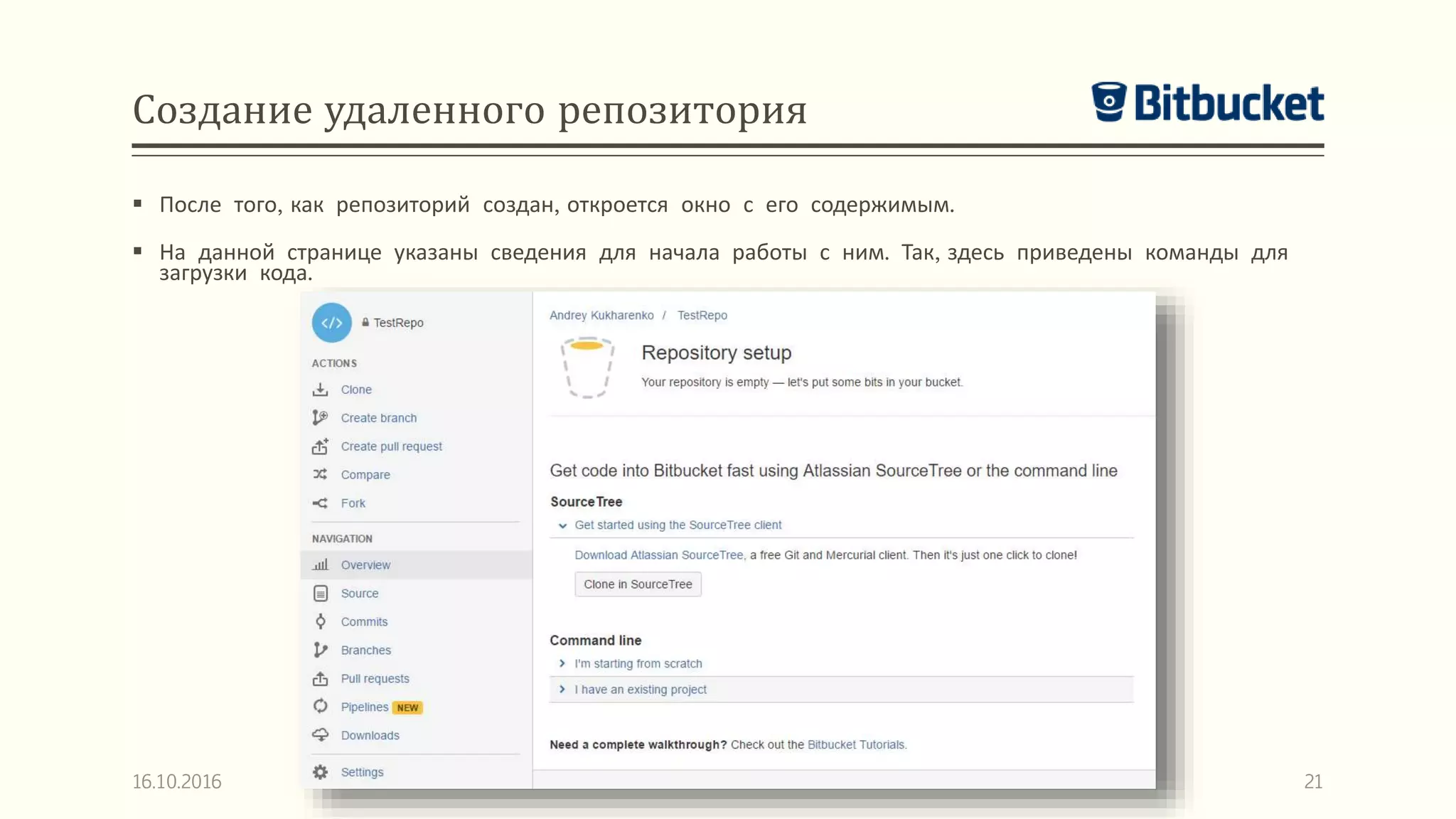
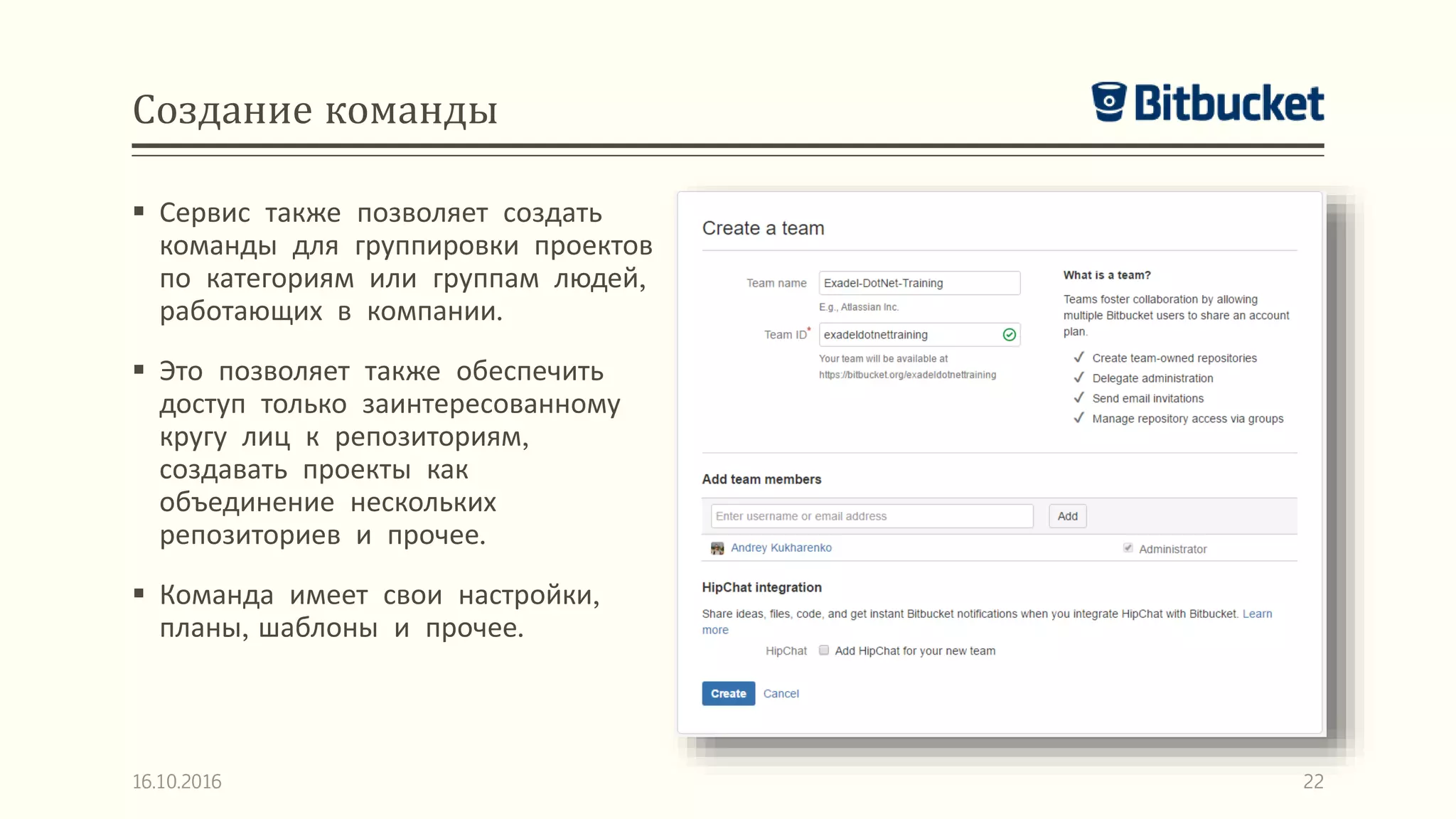
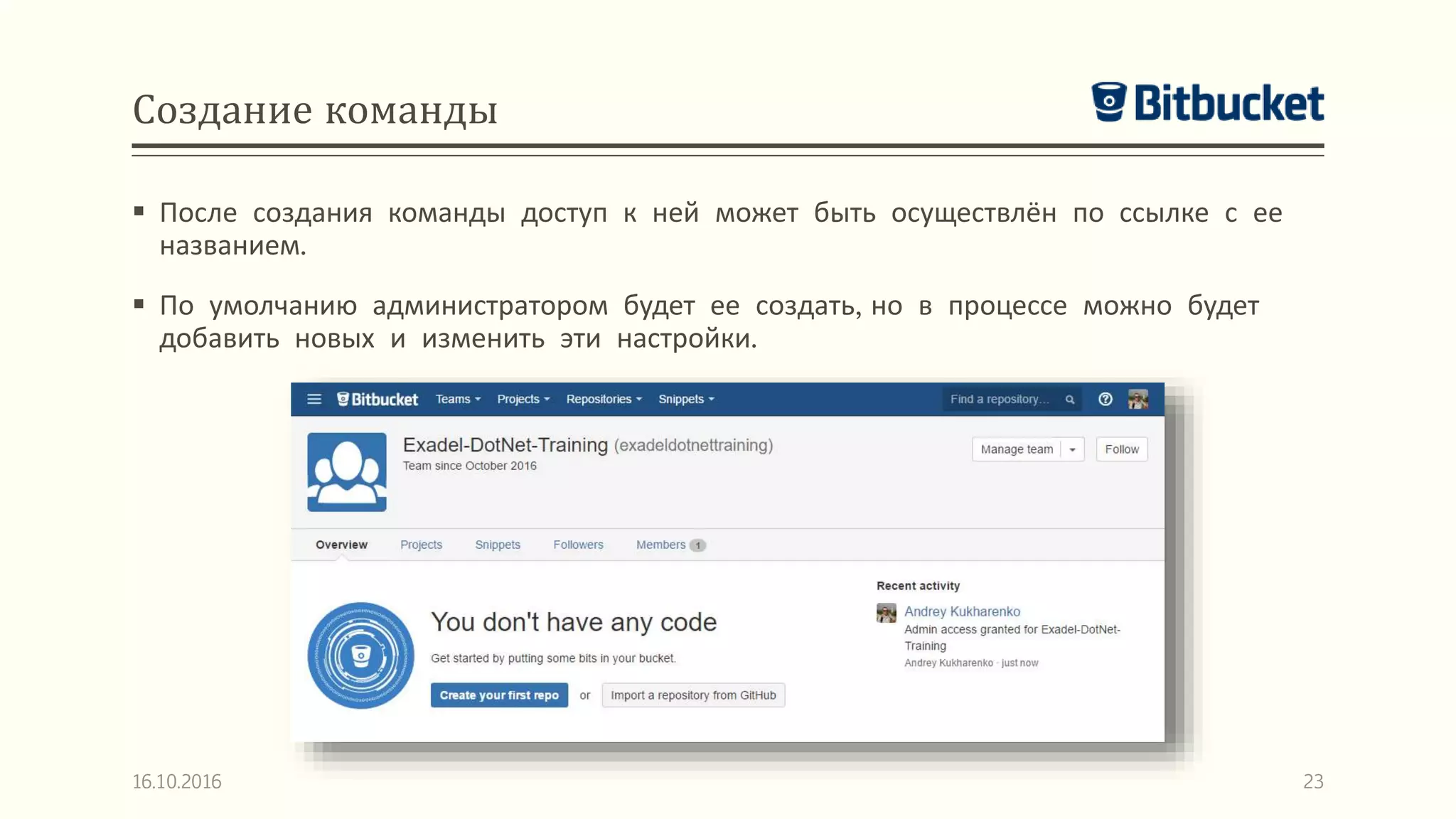
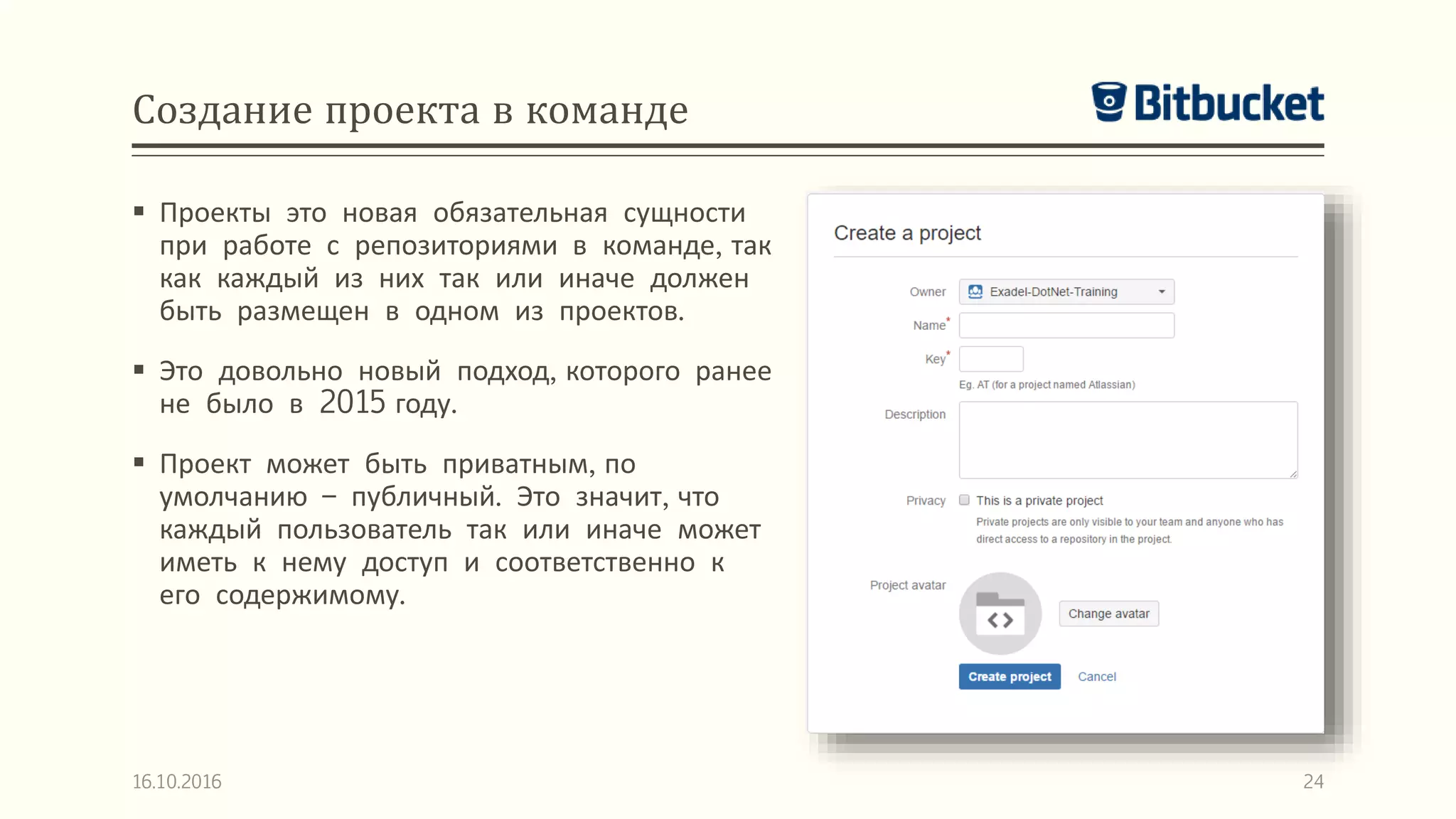
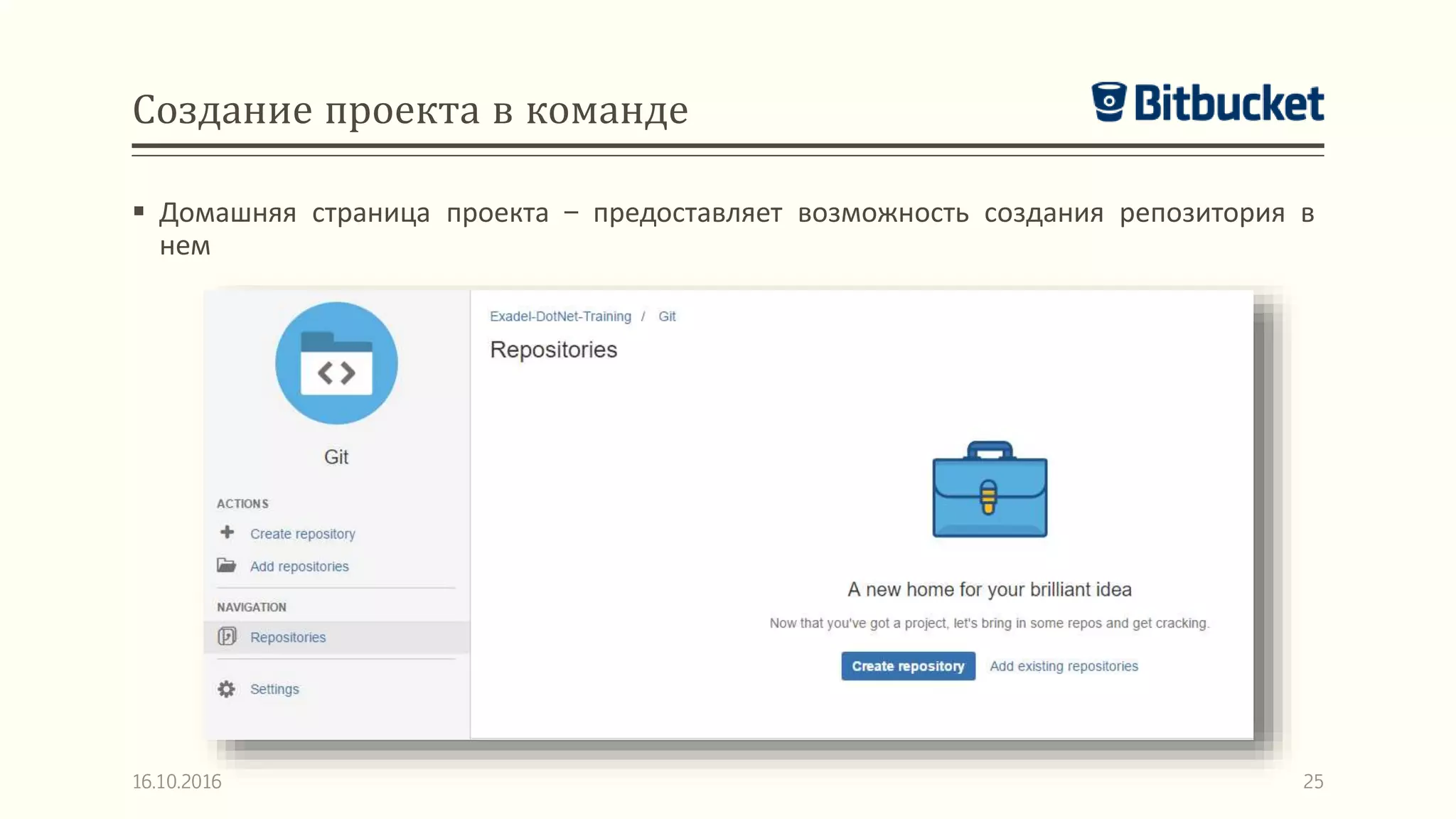
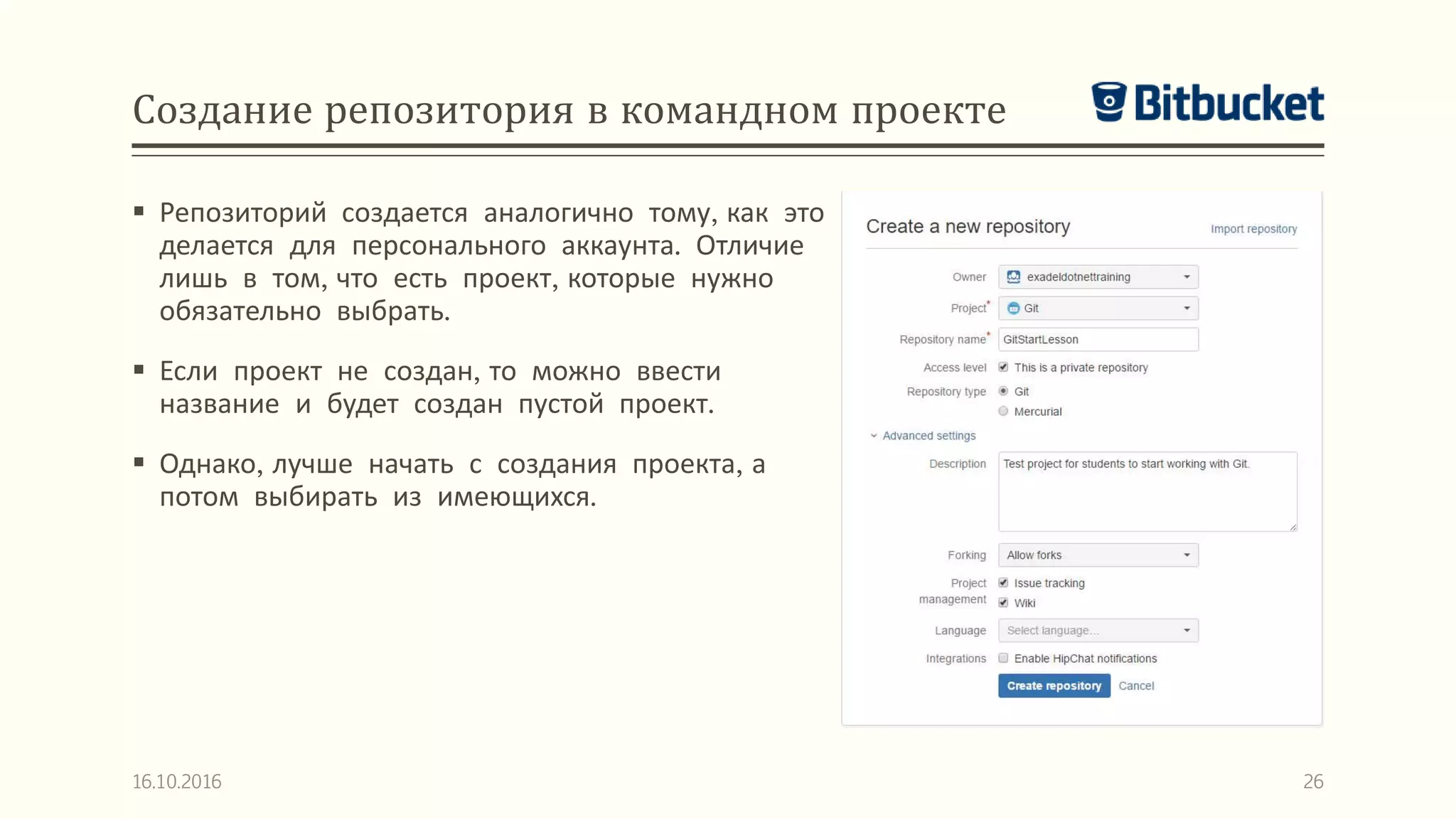


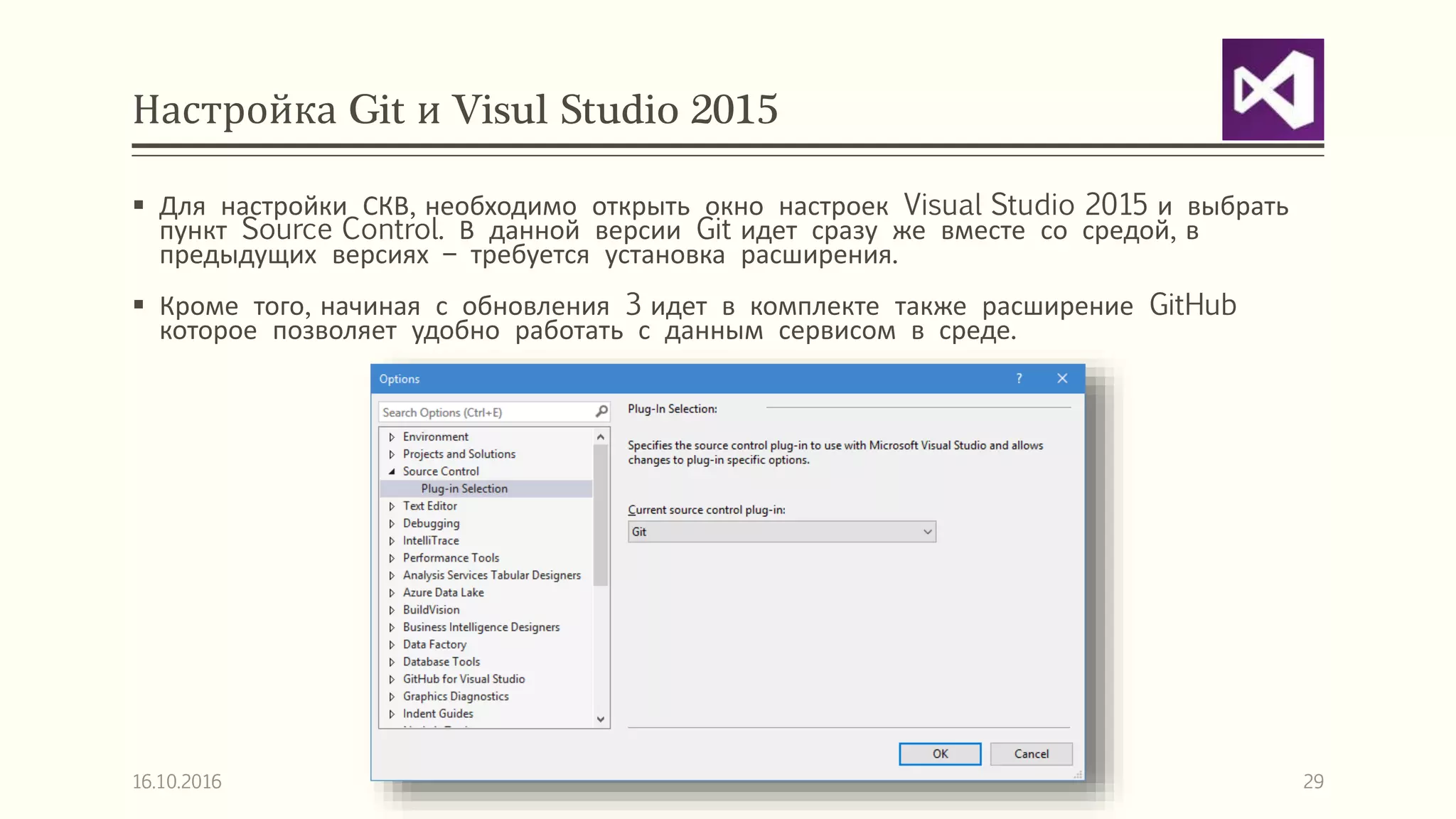
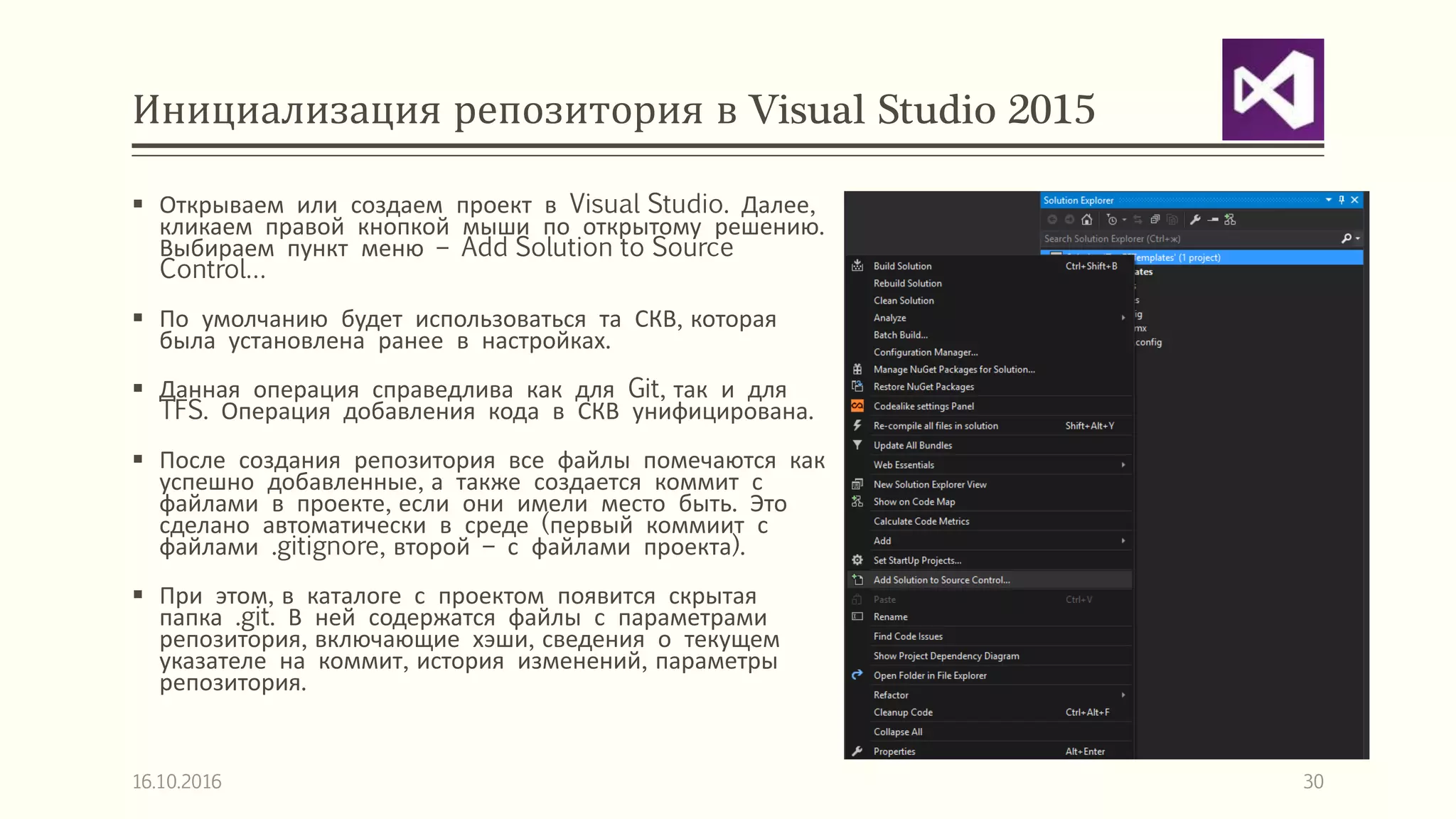
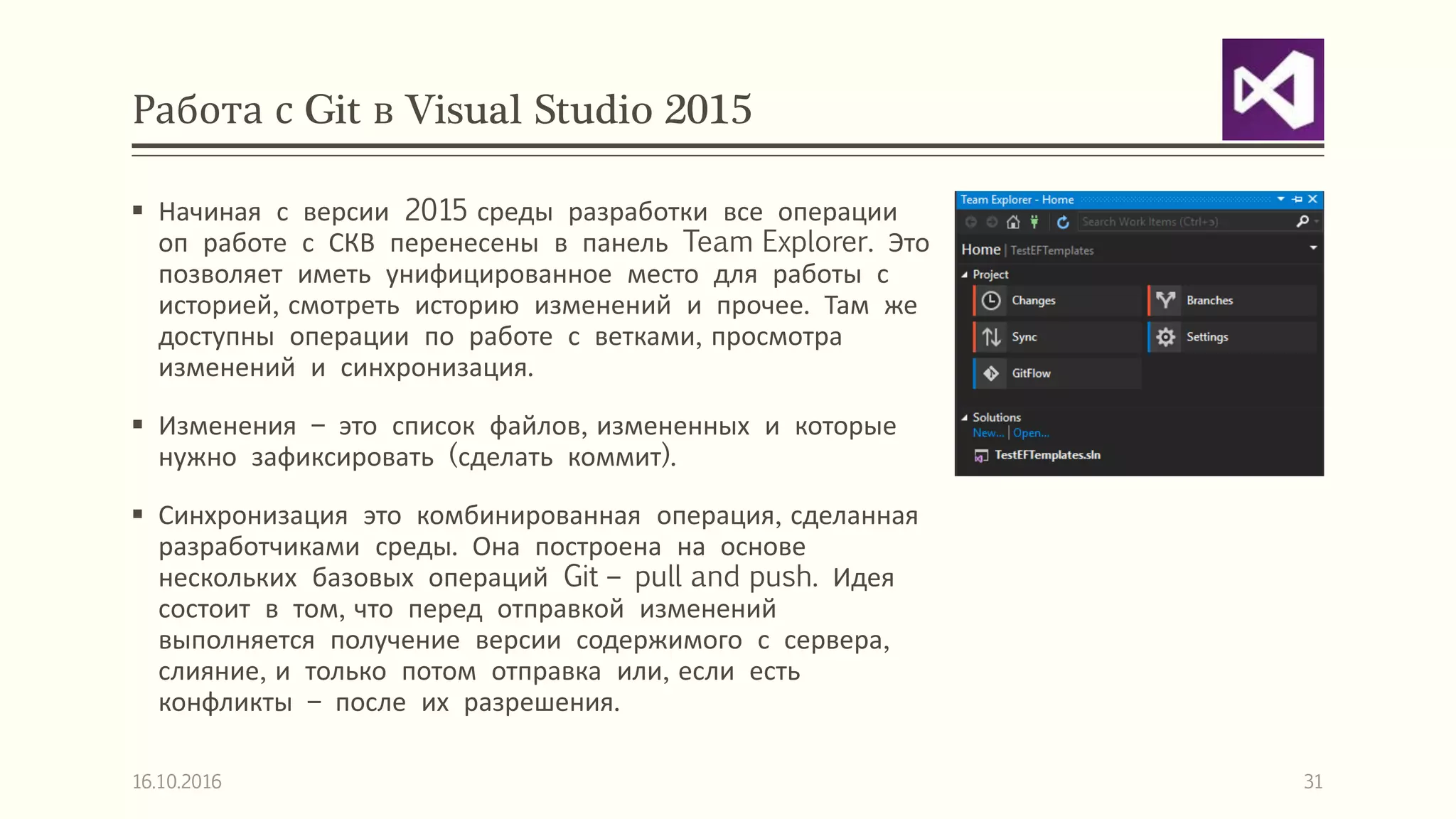
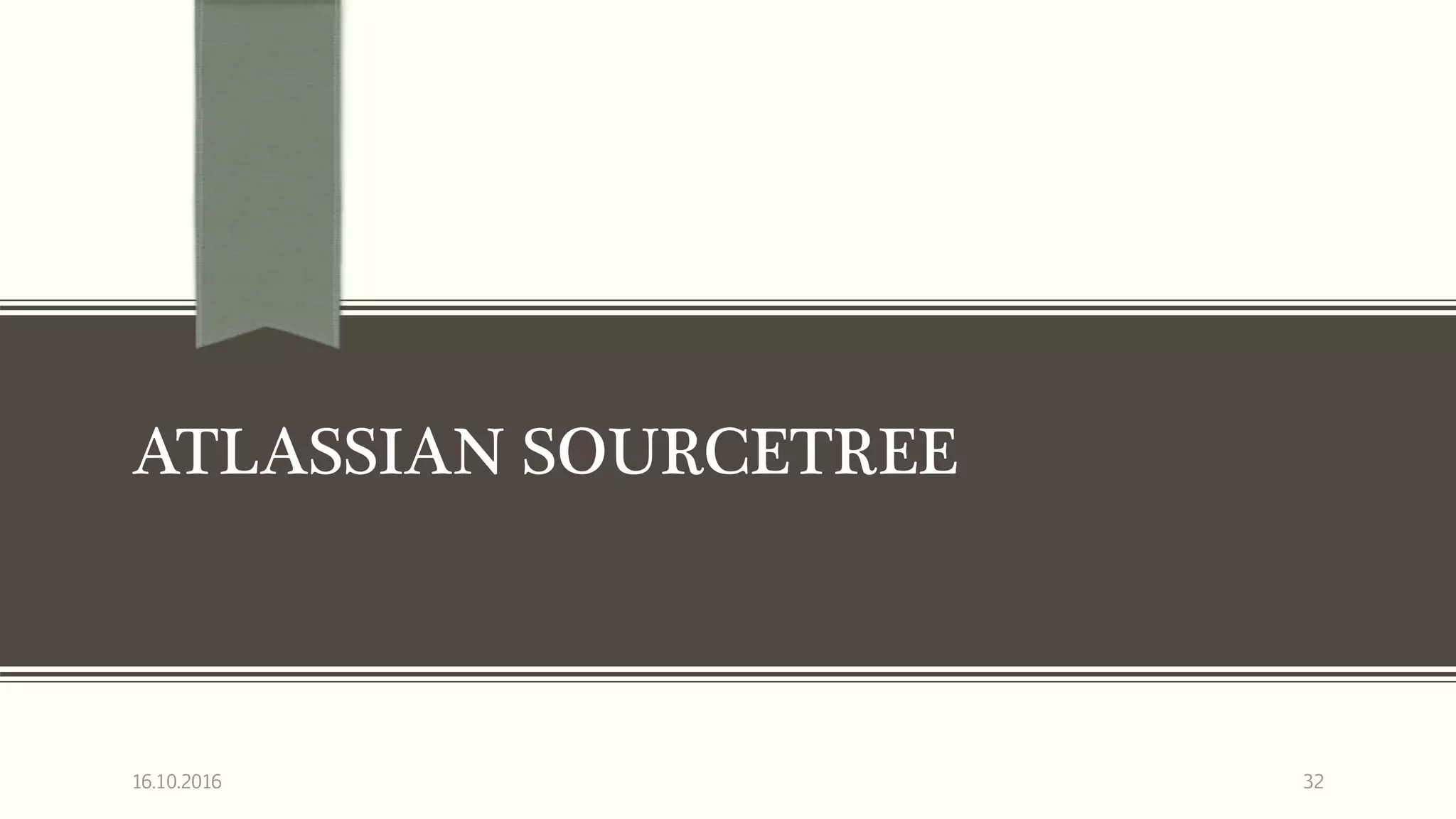
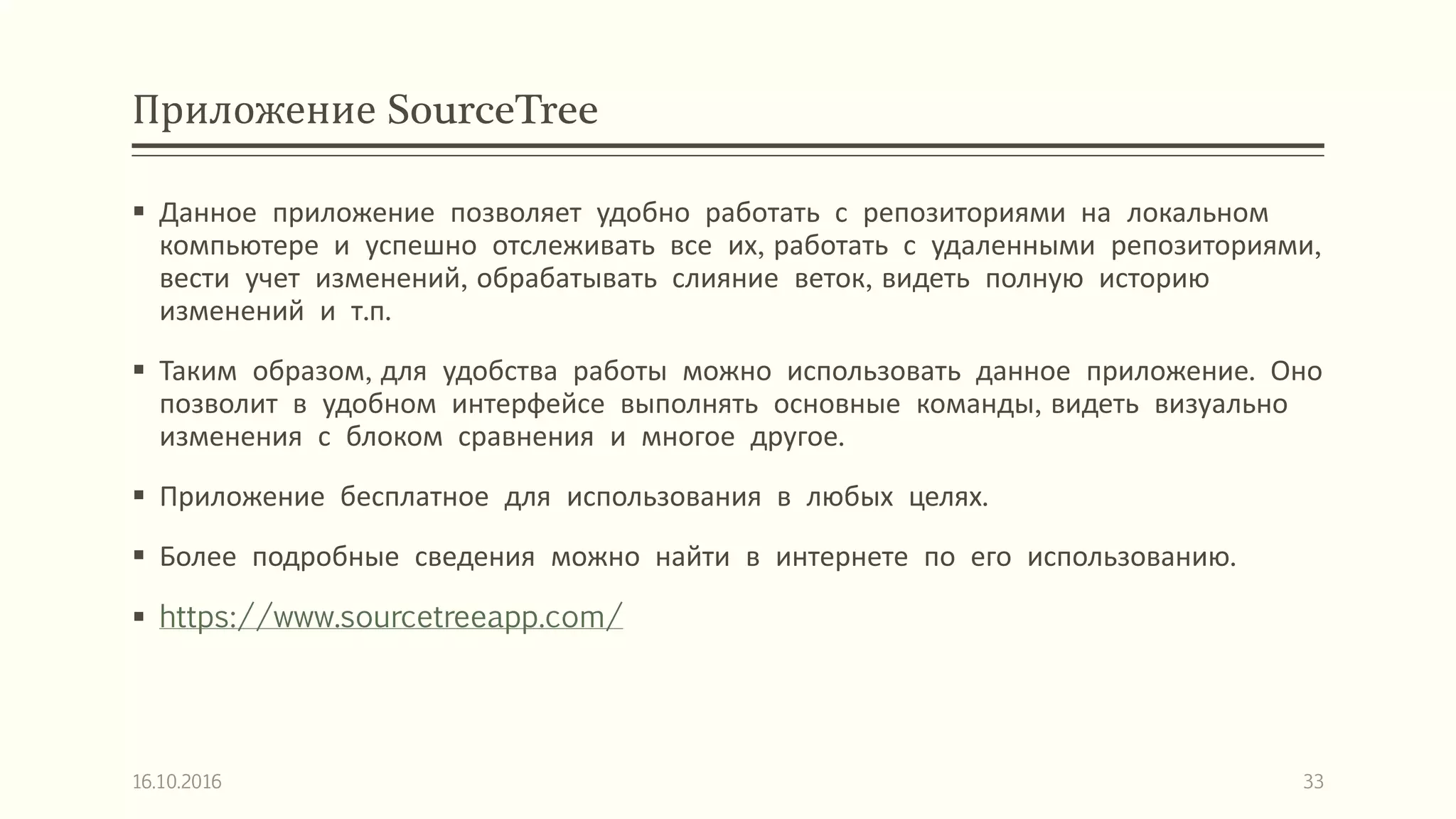
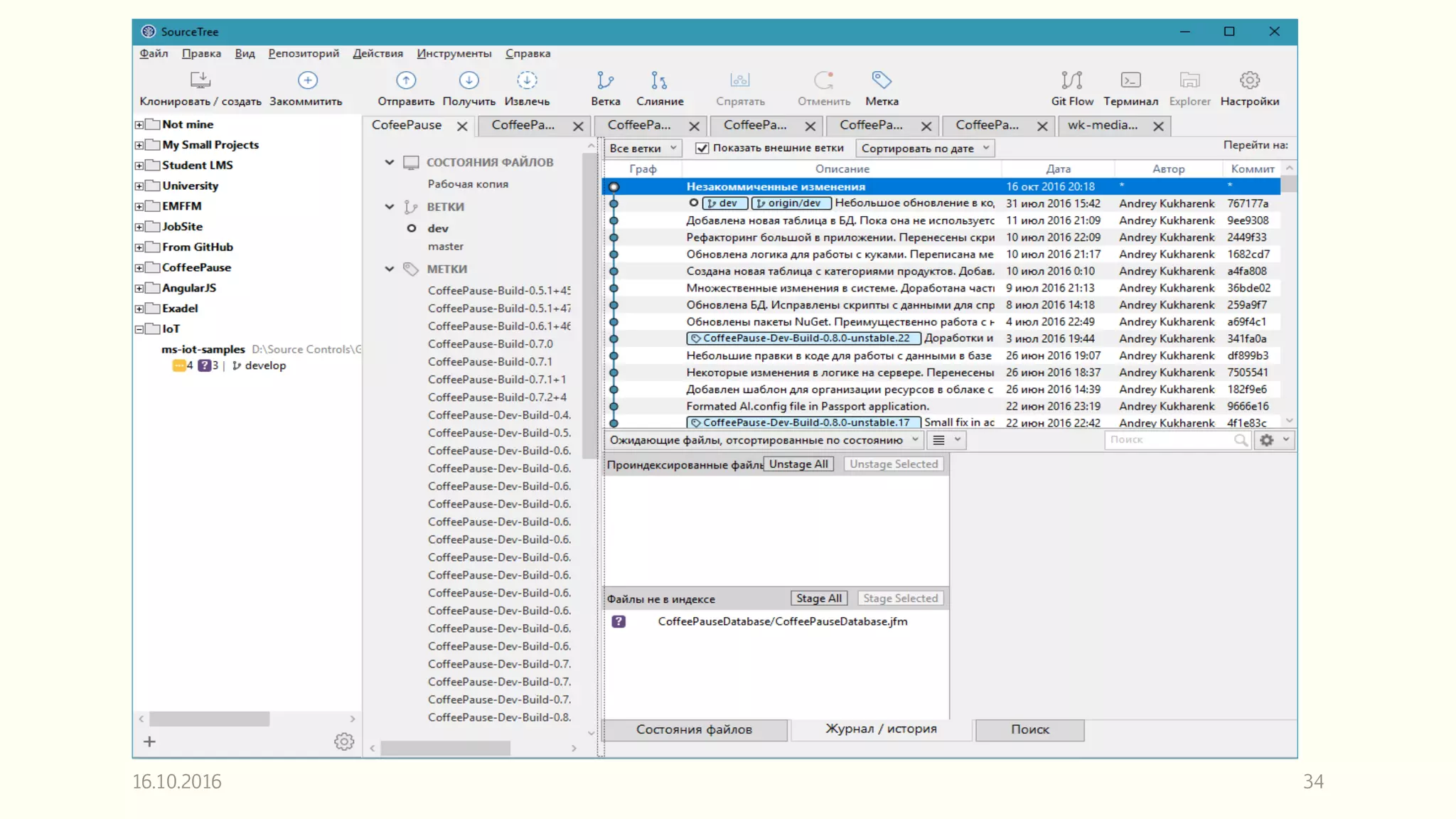



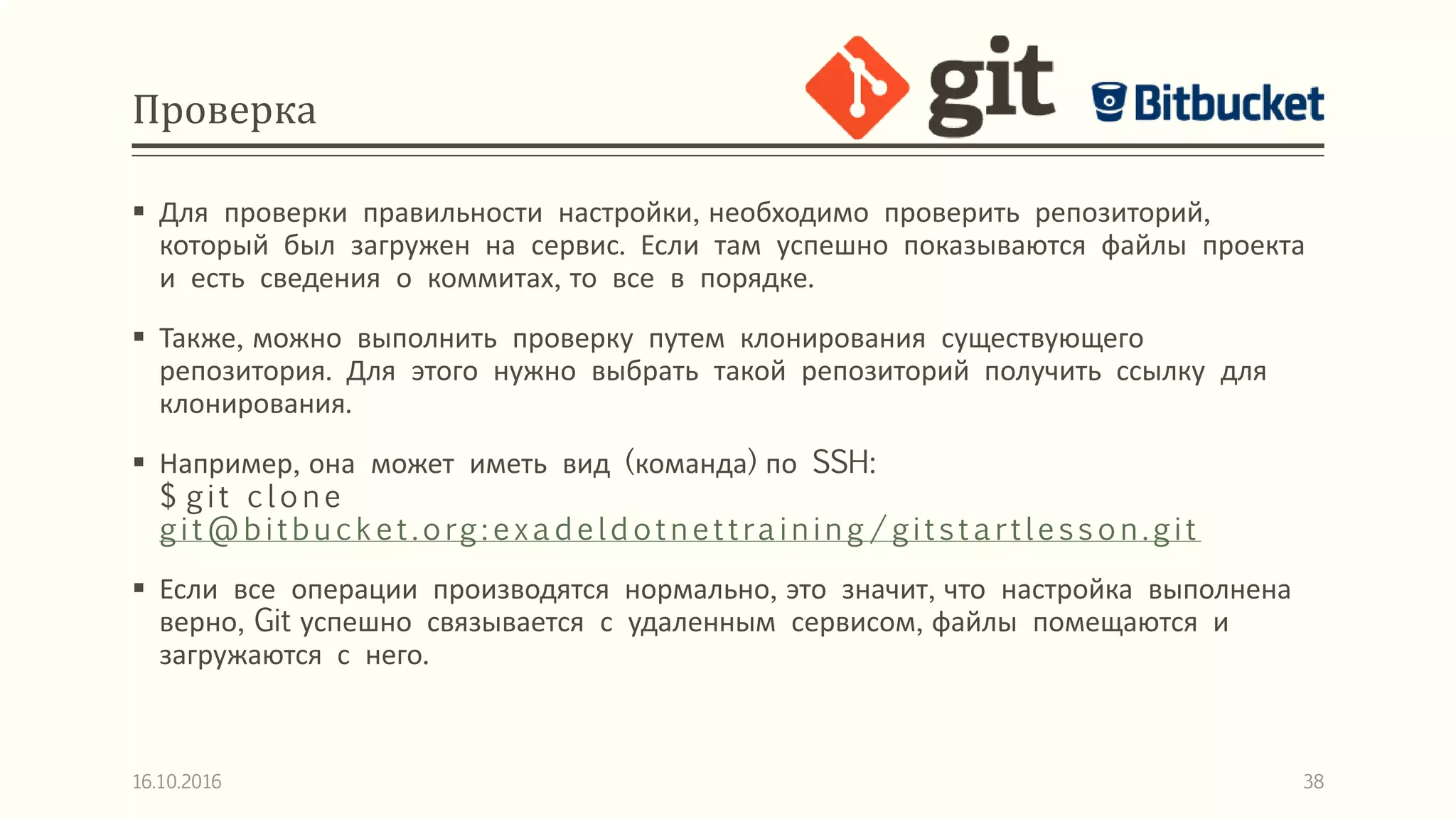
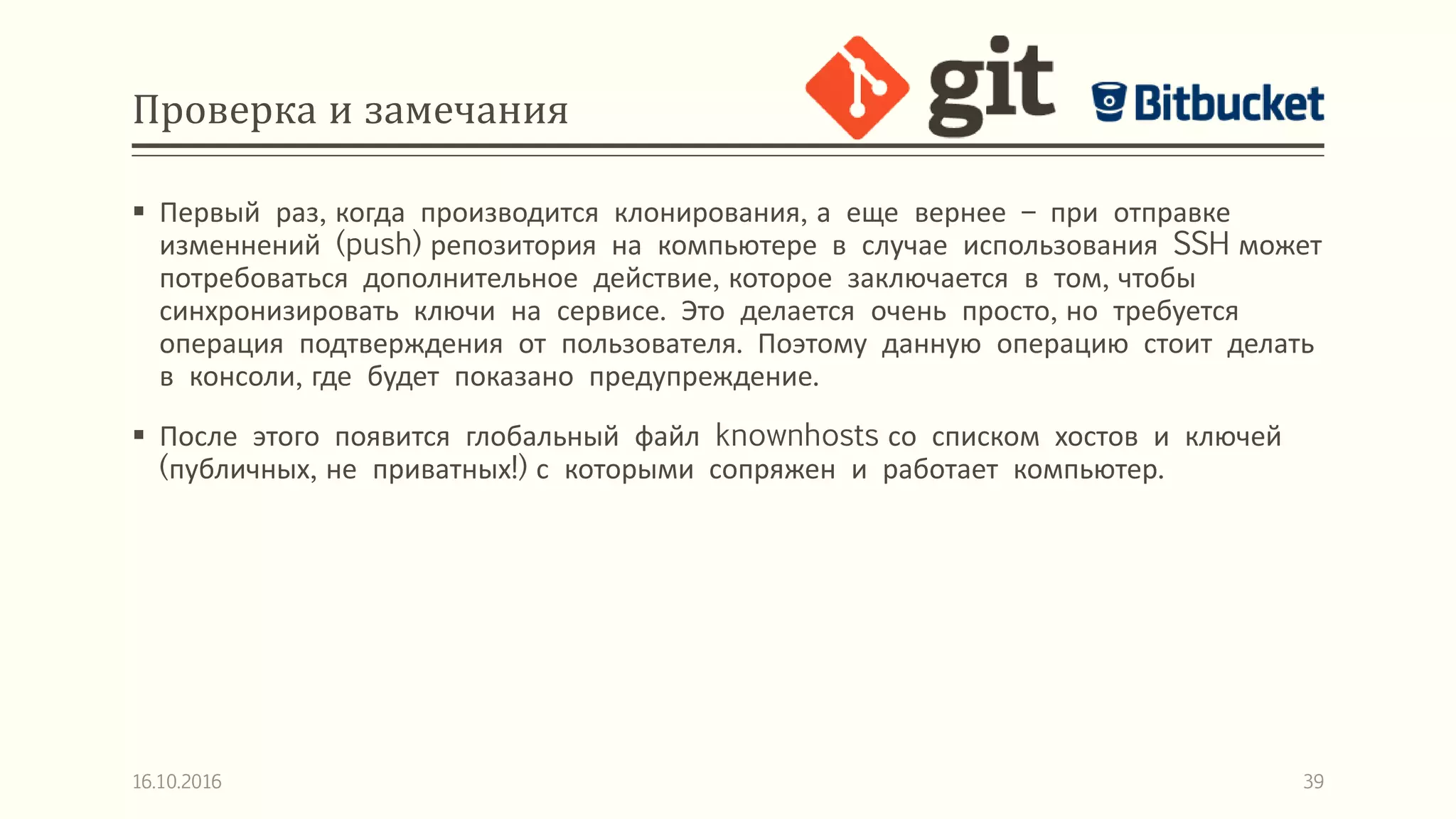


![Заключение
В данной презентации били рассмотрены основные моменты, необходимые для
начала работы с Git, а также его использованию при работе в среде Visual
Studio.
В заключении можно отметить, что данная презентация на является максимально
полной и охватывающей данную тему. Для более подробного ознакомления
предлагается использовать разработанное руководство, а также дополнительные
материалы, посвященные Git и работе с ним. Кроме того, можно познакомиться с
документацией на портале Bitbucket [8], которая содержит сведения для работы с
удаленными репозиториями.
Целью данной презентации было дать общее понятие как начать работать и что
нужно чтобы начать. Содержатся сведения о том, как можно начать работу с Git, а
также настроить необходимые средства для роботы.
16.10.2016 42](https://image.slidesharecdn.com/git2016-161016182533/75/Git-2016-42-2048.jpg)